
- Android 轻松实现图片倒影效果实例代码
- 浅析Android文件管理器(项目一)
- Android编程实现TextView部分颜色变动的方法
- [Android开发视频教学]01_11_Activity的布局初步(三)
- Android实现的状态栏定制和修改方法
- Android开发之menu菜单
- Android实现仿网易今日头条等自定义频道listview 或者grideview等item上移到另一个view中
- ReactiveCocoa代码实践之-RAC网络请求重构
- 单独编译Android 源代码中的模块实现方法
- Android依据名字通过反射获取在drawable中的图片
- android编程实现对话框的封装实例
- android判断动画已结束示例代码
- 百度地图API提示230 错误app scode码校验失败的解决办法
- Android获取系统时间以及网络时间
- RecyclerView的使用之HelloWorld
- Windows下快速搭建安卓开发环境Android studio
- Android使用socket创建简单TCP连接的方法
- Android实现APP欢迎页面简单制作思路
- 安卓Android Context类实例详解
- Android 图片缩放与旋转的实现详解
- Android开发之获取短信验证码后按钮背景变化并且出现倒计时
- Android中的Service相关全面总结
- 图文详解Android Studio搭建Android集成开发环境的过程
- Android TCP 文件客户端与服务器DEMO介绍
- Android studio编写简单的手电筒APP
- android 九宫格滑动解锁开机实例源码学习
- 浅谈Android Content Provider的使用
- Android黑科技之读取用户短信+修改系统短信数据库
- Android中findViewById获取控件返回为空问题怎么解决
- Handler与Android多线程详解
Android实现带磁性的悬浮窗体效果
作者:佚名 Android开发编辑:admin 更新时间:2022-07-23
本文实例讲述了Android实现带磁性的悬浮窗体效果。分享给大家供大家参考,具体如下:
带磁性的悬浮窗体,类似于360绿色小人
主要实现的是:
1.悬浮所有窗体之上
2.有吸引力,吸附于屏幕边上
3.有点击效果
下面我就实现上面三点,简单封装了个FloatView
先看下本次Demo的效果图,然后再看代码,
效果图:
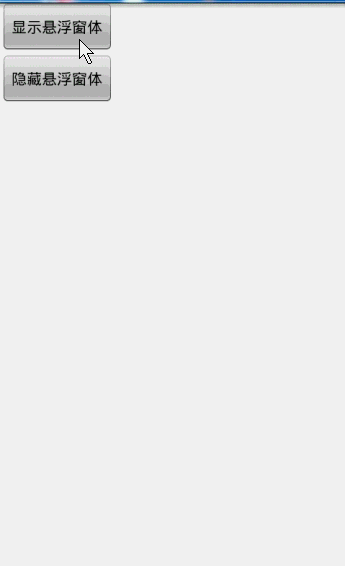
FloatView代码如下
package com.manymore13.flowwindowdemo;
import android.content.Context;
import android.graphics.PixelFormat;
import android.graphics.Rect;
import android.util.AttributeSet;
import android.util.DisplayMetrics;
import android.util.Log;
import android.view.Gravity;
import android.view.MotionEvent;
import android.view.WindowManager;
import android.view.WindowManager.LayoutParams;
import android.widget.ImageView;
/**
* @author manymore13
* @version 1.0
*/
public class FloatView extends ImageView{
private float mTouchX;
private float mTouchY;
private float x;
private float y;
private int startX;
private int startY;
private Context c;
private int imgId = R.drawable.ic_launcher;
private int controlledSpace = 20;
private int screenWidth;
boolean isShow = false;
private OnClickListener mClickListener;
private WindowManager windowManager ;
private WindowManager.LayoutParams windowManagerParams = new WindowManager.LayoutParams();
public FloatView(Context context, AttributeSet attrs) {
super(context, attrs);
}
public FloatView(Context c)
{
super(c);
initView(c);
}
// 初始化窗体
public void initView(Context c)
{
windowManager = (WindowManager) c.getApplicationContext().getSystemService(Context.WINDOW_SERVICE);
screenWidth = windowManager.getDefaultDisplay().getWidth();
this.setImageResource(imgId);
windowManagerParams.type = LayoutParams.TYPE_PHONE;
windowManagerParams.format = PixelFormat.RGBA_8888; // 背景透明
windowManagerParams.flags = LayoutParams.FLAG_NOT_TOUCH_MODAL
| LayoutParams.FLAG_NOT_FOCUSABLE;
// 调整悬浮窗口至左上角,便于调整坐标
windowManagerParams.gravity = Gravity.LEFT | Gravity.TOP;
// 以屏幕左上角为原点,设置x、y初始值
windowManagerParams.x = 0;
windowManagerParams.y = 200;
// 设置悬浮窗口长宽数据
windowManagerParams.width = LayoutParams.WRAP_CONTENT;
windowManagerParams.height = LayoutParams.WRAP_CONTENT;
}
public void setImgResource(int id)
{
imgId = id;
}
@Override
public boolean onTouchEvent(MotionEvent event) {
x = event.getRawX();
y = event.getRawY();
switch(event.getAction())
{
case MotionEvent.ACTION_DOWN:
{
mTouchX = event.getX();
mTouchY = event.getY();
startX = (int) event.getRawX();
startY = (int) event.getRawY();
break;
}
case MotionEvent.ACTION_MOVE:
{
updateViewPosition();
break;
}
case MotionEvent.ACTION_UP:
{
if(Math.abs(x - startX) < controlledSpace && Math.abs(y - startY) < controlledSpace)
{
if(mClickListener != null)
{
mClickListener.onClick(this);
}
}
Log.i("tag", "x="+x+" startX+"+startX+" y="+y+" startY="+startY);
if(x <= screenWidth/2)
{
x = 0;
}else{
x = screenWidth;
}
updateViewPosition();
break;
}
}
return super.onTouchEvent(event);
}
// 隐藏该窗体
public void hide()
{
if(isShow)
{
windowManager.removeView(this);
isShow = false;
}
}
// 显示该窗体
public void show()
{
if(isShow == false)
{
windowManager.addView(this, windowManagerParams);
isShow = true;
}
}
@Override
public void setOnClickListener(OnClickListener l) {
this.mClickListener = l;
}
private void updateViewPosition() {
// 更新浮动窗口位置参数
windowManagerParams.x = (int) (x - mTouchX);
windowManagerParams.y = (int) (y - mTouchY);
windowManager.updateViewLayout(this, windowManagerParams); // 刷新显示
}
}
完整实例代码点击此处本站下载。
如果需要用上面的类可以这样做
floatView = new FloatView(this); // 创建窗体 floatView.setOnClickListener(this); // 设置事件,你需要实现FloatView里的onclick接口 floatView.show(); // 显示该窗体 floatView.hide(); // 隐藏窗体
PS 不要忘记在manifest里加上权限(更多manifest功能与权限可参考本站:Android Manifest功能与权限描述大全:http://tools.jb51.net/table/AndroidManifest)
上面有个bug 就是点击的时候view下移
public int getStatusBarHeight() {
int titleBarHeight = 0;
Rect frame = new Rect();
mAct.getWindow().getDecorView().getWindowVisibleDisplayFrame(frame);
titleBarHeight = frame.top;
if (titleBarHeight == 0) {
int resourceId = getResources().getIdentifier("status_bar_height", "dimen", "android");
if (resourceId > 0) {
titleBarHeight = getResources().getDimensionPixelSize(resourceId);
}
}
return titleBarHeight;
}
更多关于Android相关内容感兴趣的读者可查看本站专题:《Android编程之activity操作技巧总结》、《Android资源操作技巧汇总》、《Android文件操作技巧汇总》、《Android操作SQLite数据库技巧总结》、《Android操作json格式数据技巧总结》、《Android数据库操作技巧总结》、《Android编程开发之SD卡操作方法汇总》、《Android开发入门与进阶教程》、《Android视图View技巧总结》及《Android控件用法总结》
希望本文所述对大家Android程序设计有所帮助。
- Android应用中使用DOM方式解析XML格式数据的
- Android仿微信/支付宝密码输入框
- Android创建文件实现对文件监听示例
- Android ActionBar使用教程
- 深入解析Android App开发中Context的用法
- Android控件之ScrollView用法实例分析
- [Android开发从零开始].20.广播事件处理(1)